
 |
| 你当前的位置:首页>AutoCAD>AutoCAD 2011 工程制图教程 |
| 第2章 基本概念与基本操作 本章要点 ■安装、启动AutoCAD 2011 ■AutoCAD 2011经典工作界面 ■AutoCAD命令及其执行方式 ■图形文件管理 ■确定点的位置 ■绘图基本设置与操作 ■AutoCAD 2011帮助功能 2.1 安装、启动AutoCAD 2011 1.安装AutoCAD 2011 AutoCAD 2011软件以光盘形式提供,光盘中有名为SETUP.EXE的安装文件。执行SETUP.EXE文件,根据弹出的窗口选择、操作即可。 2.启动AutoCAD 2011 安装AutoCAD 2011后,系统会自动在Windows桌面上生成对应的快捷方式。双击该快捷方式,即可启动AutoCAD 2011。与启动其他应用程序一样,也可以通过Windows资源管理器、Windows任务栏按钮等启动AutoCAD 2011。 2.2 AutoCAD 2011经典工作界面 AutoCAD 2011的经典工作界面由标题栏、菜单栏、各种工具栏、绘图窗口、光标、命令窗口、状态栏、坐标系图标、模型/布局选项卡和菜单浏览器等组成,如下图所示。 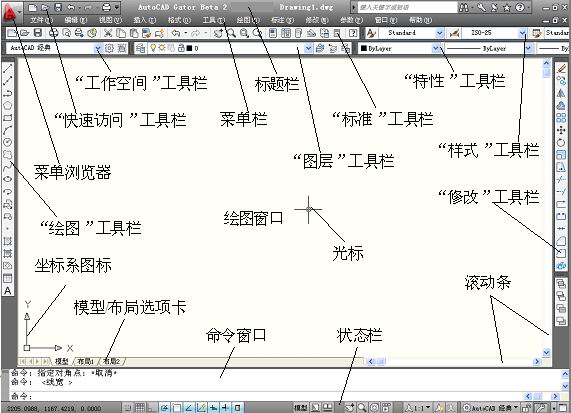 1. 标题栏 标题栏与其他Windows应用程序类似,用于显示AutoCAD 2011的程序图标以及当前所操作图形文件的名称。 2. 菜单栏 菜单栏是主菜单,可利用其执行AutoCAD的大部分命令。单击菜单栏中的某一项,会弹出相应的下拉菜单。右下图为“视图”下拉菜单。 下拉菜单中,右侧有小三角的菜单项,表示它还有子菜单。右图显示出了“缩放”子菜单;右侧有三个小点的菜单项,表示单击该菜单项后要显示出一个对话框;右侧没有内容的菜单项,单击它后会执行对应的AutoCAD命令。 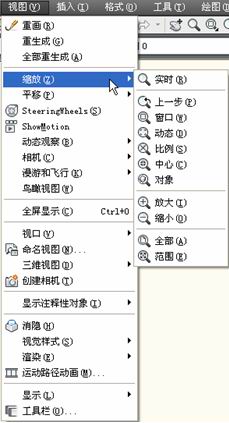 3. 工具栏 AutoCAD 2011提供了40多个工具栏,每一个工具栏上均有一些形象化的按钮。单击某一按钮,可以启动AutoCAD的对应命令。 用户可以根据需要打开或关闭任一个工具栏。方法是:在已有工具栏上右击,AutoCAD弹出工具栏快捷菜单,通过其可实现工具栏的打开与关闭。 此外,通过选择与下拉菜单“工具”|“工具栏”|“AutoCAD”对应的子菜单命令,也可以打开AutoCAD的各工具栏。 4. 绘图窗口 绘图窗口类似于手工绘图时的图纸,是用户用AutoCAD 2011绘图并显示所绘图形的区域。 5. 光标 当光标位于AutoCAD的绘图窗口时为十字形状,所以又称其为十字光标。十字线的交点为光标的当前位置。AutoCAD的光标用于绘图、选择对象等操作。 6. 坐标系图标 坐标系图标通常位于绘图窗口的左下角,表示当前绘图所使用的坐标系的形式以及坐标方向等。AutoCAD提供有世界坐标系(World Coordinate System,WCS)和用户坐标系(User Coordinate System,UCS)两种坐标系。世界坐标系为默认坐标系。 7. 命令窗口 命令窗口是AutoCAD显示用户从键盘键入的命令和显示AutoCAD提示信息的地方。默认时,AutoCAD在命令窗口保留最后三行所执行的命令或提示信息。用户可以通过拖动窗口边框的方式改变命令窗口的大小,使其显示多于3行或少于3行的信息。 8. 状态栏 状态栏用于显示或设置当前的绘图状态。状态栏上位于左侧的一组数字反映当前光标的坐标,其余按钮从左到右分别表示当前是否启用了捕捉模式、栅格显示、正交模式、极轴追踪、对象捕捉、对象捕捉追踪、动态UCS、动态输入等功能以及是否显示线宽、当前的绘图空间等信息。 9. 模型/布局选项卡 模型/布局选项卡用于实现模型空间与图纸空间的切换。 10. 滚动条 利用水平和垂直滚动条,可以使图纸沿水平或垂直方向移动,即平移绘图窗口中显示的内容。 11. 菜单浏览器 单击菜单浏览器,AutoCAD会将浏览器展开,如右图所示。 用户可通过菜单浏览器执行相应的操作。 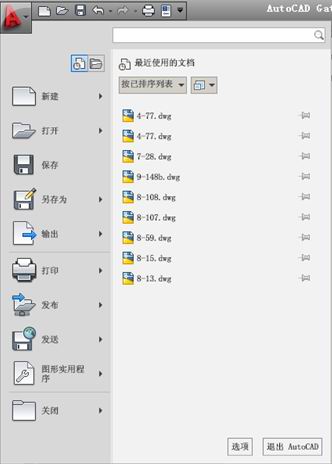 |
版权所有© 民众工作室•制作 |